Telefoni so na voljo z omejeno količino notranjega pomnilnika. Medtem ko nekateri telefoni omogočajo razširitev pomnilnika, drugi preprosto ne. V obeh primerih boste morali upravljati shrambo, saj neposredno vpliva na delovanje vašega pametnega telefona. Če imate težave z upravljanjem pomnilnika v telefonu, smo tukaj, da vam pomagamo. Ta priročnik je posebej za telefone serije Samsung Galaxy A, vendar imamo namenski splošni vodnik tudi za telefone Android. Se pravi, skočimo noter!
Vsebina
- Kako preveriti razpoložljivo shrambo
- Izbrišite podvojene in velike datoteke
- Izbrišite nepotrebne aplikacije in počistite podatke
- Odstranitev prek predala aplikacij
- Odstranjevanje aplikacij prek menija Nastavitve
- Prenesite podatke v oblak
- Uporaba zunanje kartice microSD
Priporočeni videoposnetki
Zmerno
20 minut
Telefon serije Samsung Galaxy A
Kako preveriti razpoložljivo shrambo
Preden izbrišete podatke iz telefona Galaxy A, se morate zavedati razpoložljivega prostora za shranjevanje. Če želite to ugotoviti, morate slediti tem korakom.
Korak 1: Odprite nastavitve meni.
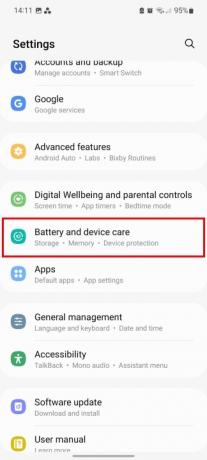
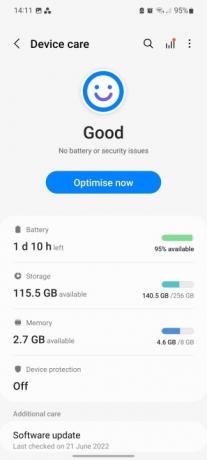
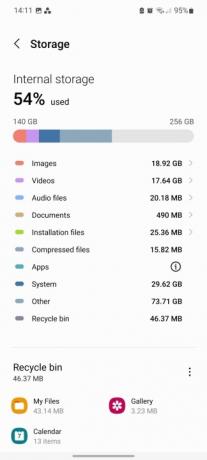
2. korak: Klikni Nega baterije in naprave.
Povezano
- Prihranite do 80 $ pri Samsung Galaxy Watch 5 s to hitro ponudbo
- Ta majhen telefon Android mi je skoraj uničil Galaxy S23 Ultra
- Vesel sem, da je Samsung Galaxy Note umrl, ko je
3. korak: Izberite Shranjevanje.
4. korak: S tem se odpre stran, ki prikazuje razpoložljivo shrambo skupaj s porabljenim prostorom.
Izbrišite podvojene in velike datoteke
Verjetno obstajajo primeri, ko večkrat kliknete ali posnamete posnetek istega predmeta, ne da bi se tega zavedali, kar lahko na koncu zavzame precejšen del vašega prostora za shranjevanje. Enako velja za velike datoteke, kot so videoposnetki, slike visoke ločljivosti in prenosi. Na srečo vam ni treba iskati vsake datoteke, da bi lahko opravili zgoraj omenjene naloge. Evo, kako lahko izbrišete podvojene ali velike datoteke.
Korak 1: Pojdite na nastavitve aplikacija
2. korak: Izberite Nega baterije in naprave.
3. korak: Tapnite Shranjevanje > Podvojene datoteke.
4. korak: Tukaj boste našli vse navedene podvojene datoteke. Izberite tiste, ki jih želite izbrisati, tako da tapnete Potrditvena polja > Izbriši.
5. korak: Če želite namesto tega izbrisati velike datoteke, se vrnite na Shranjevanje zaslon in izberite Velike datoteke.
6. korak: Izberite datoteke, ki jih želite izbrisati, in izberite Izbriši.
Izbrišite nepotrebne aplikacije in počistite podatke
Aplikacije so postale veliko težje in zavzamejo velik kos pomnilnika telefona. Za uporabnike je pomembno, da izbrišejo neuporabljene aplikacije in izbrišejo podatke tistih, ki jih pogosto uporabljajo. Z brisanjem podatkov aplikacije počistite vse podatke in jih ponastavite na prvotne nastavitve, tako da lahko izgubite napredek, če je aplikacija igra (vendar le, če so podatki shranjeni v notranjem ali zunanjem pomnilniku in ne v oblak). Za aplikacijo, ki zahteva poverilnice za prijavo, se boste morali znova prijaviti.
Tik ob Počisti podatke možnost, boste našli Počisti predpomnilnik možnost. Podatki predpomnilnika so sestavljeni iz datotek, skriptov, slik in druge večpredstavnosti, shranjene v vaši napravi po prvem odpiranju aplikacije ali spletnega mesta. Ti podatki se uporabljajo za zmanjšanje časa nalaganja aplikacije ali spletnega mesta. Ker predpomnilnik vsebuje nebistvene datoteke, je malo verjetno, da boste izgubili pomembne podatke. Zaradi tega je dobra možnost, da sprostite prostor v napravi Galaxy A.
Če želite izvedeti količino pomnilnika, ki ga uporablja določena aplikacija (in jo nato izbrisati), sledite tem korakom.
Korak 1: Pojdite na nastavitve in tapnite Aplikacije.
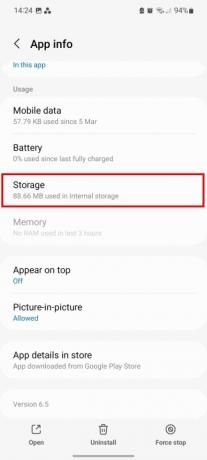
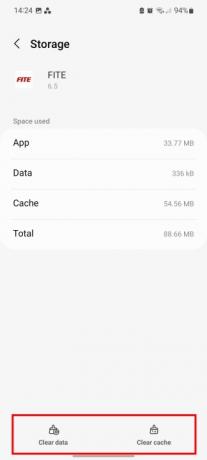
2. korak: Izberite želeno aplikacijo in nato tapnite Shranjevanje. Pod razdelkom za shranjevanje bi morali videti prostor, ki ga uporablja aplikacija.
3. korak: Tapnite Počisti podatke oz Počisti predpomnilnik odvisno od tega, kaj želite počistiti.
Odstranitev prek predala aplikacij
Ni se vam treba potopiti v meni z nastavitvami, da se znebite aplikacije, in jo lahko izbrišete neposredno iz predala za aplikacije (znanega tudi kot pladenj za aplikacije).
Korak 1: Povlecite navzgor za dostop do predala aplikacij.

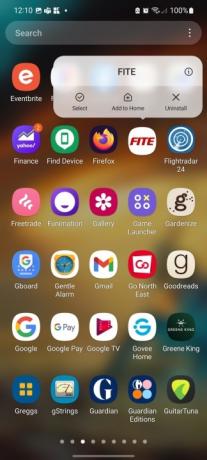
2. korak: Dolgo pritisnite aplikacijo, da jo izbrišete — videli boste, da se prikaže meni s kopico možnosti.
3. korak: Izberite Odstrani možnost in nato tapnite v redu.
Odstranjevanje aplikacij prek menija Nastavitve
The Aplikacije meni pod nastavitve lahko ponudi veliko uporabnosti, vključno z možnostjo razvrščanja po velikosti, zadnji uporabi in zadnji posodobitvi. Te možnosti vam lahko pomagajo pri odločitvi, katerih aplikacij se je najbolje znebiti.
Korak 1: Odprite nastavitve aplikacijo na telefonu Galaxy A in tapnite Aplikacije.
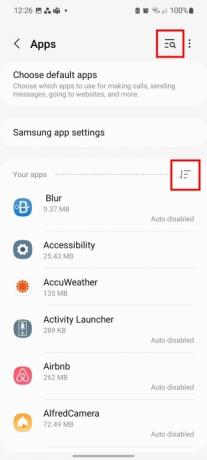
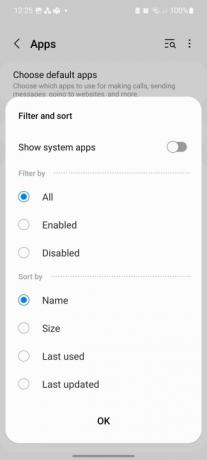
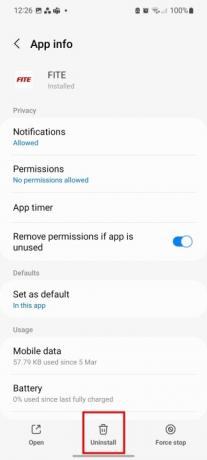
2. korak: Lahko uporabite Iskanje funkcijo za iskanje določenih aplikacij ali tapnite Filter gumb za razporeditev aplikacij po imenu, velikosti, zadnji uporabi ali zadnji posodobitvi. Izberete lahko tudi prikaz omogočenih ali onemogočenih aplikacij.
3. korak: Izberite aplikacijo, ki jo želite izbrisati.
4. korak: Tapnite Odstrani in pritisnite v redu za potrditev.
Prenesite podatke v oblak
Eden najboljših načinov za upravljanje shranjevanja je prenos podatkov v oblak. Shranjevanje informacij v oblak pomeni, da boste imeli dostop do njih v številnih napravah, ne glede na to, kje ste, le da imate dostop do interneta. Poleg tega ste manj nagnjeni k izgubi podatkov, varnostno kopiranih v oblaku. Samsung ponuja lastniško storitev varnostnega kopiranja podatkov, imenovano Samsung Cloud, tako da ne boste potrebovali aplikacije drugega proizvajalca.
Korak 1: Pojdite na nastavitve in izberite Računi in varnostna kopija.

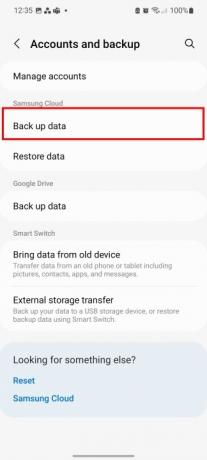

2. korak: Tapnite Varnostno kopirajte podatke pod glavo Samsung Cloud.
3. korak: Izberite aplikacije za varnostno kopiranje in pritisnite Varnostno kopirajte zdaj.
Uporaba zunanje kartice microSD
Ker ima večina telefonov Samsung Galaxy A režo za kartico SD, lahko podatke prenesete v zunanji pomnilnik, da sprostite prostor v notranjem pomnilniku. Poleg tega lahko prenesete aplikacije na kartico SD. Evo, kako to deluje.
Korak 1: Odprto nastavitve.
2. korak: Tapnite Aplikacije in izberite želeno aplikacijo.
3. korak: Izberite Shranjevanje možnost in spremenite lokacijo shranjevanja iz Notranji do MicroSD.
4. korak: Prejeli boste poziv za premik aplikacije. Izberite Premakni se, in postopek se bo začel.
Priporočila urednikov
- Kako hitro napolniti vaš iPhone
- Prihranite 100 USD, ko danes kupite odklenjen Samsung Galaxy S23
- Pozabite na obroč Oura – Samsung morda izdeluje nov pametni prstan
- Samsung nam je pravkar dal 3 velike dražljivke Galaxy Unpacked
- Galaxy Z Flip 5 sploh še ne obstaja, vendar že obstaja dogovor
Nadgradite svoj življenjski slogDigitalni trendi bralcem pomagajo slediti hitremu svetu tehnologije z vsemi najnovejšimi novicami, zabavnimi ocenami izdelkov, pronicljivimi uvodniki in enkratnimi vpogledi v vsebine.




